HPノートパソコンのバッテリーが充電されない原因は?この問題を解決するには?この問題にお悩みの方は、MiniTool Partition Wizardが提示する4つの方法をお試し下さい。
HPノートパソコンを充電できない原因
HPノートパソコンでは、バッテリーの充電ができなくなるという問題が発生することがあります。この問題の原因は何でしょうか?以下のようなことが考えられます。
- 電源コードの問題: 電源コードが緩んでいるか、損傷している
- バッテリーの健康状態の低下: バッテリーが老朽化しているか、損傷している
- ソフトウェアの問題: ドライバーが古いために、コンピューターがACアダプターの電源を受け付けていない
つまり、HPノートパソコンでは、さまざまな原因で充電ができなくなることがあるのです。その場合は、次の方法をお試し下さい。
Windows 10パソコンが起動しない時の対処法(10選)
対処法1: 接続が緩んでいないか確認する
充電器がコンセントに正しく差し込まれていないと充電ができないので、すべての電源コードがきちんと接続されているかどうかを調べます。また、ACアダプターのブリックを点検し、取り外し可能なコードがしっかり接続されていることを確認して下さい。
ACアダプターとコンピューターの接続が緩んでいる場合、コネクターが損傷している可能性があるため、修理が必要です。
対処法2: AC アダプターとバッテリーが破損していないか確認する
AC電源ケーブルを触って、ねじれや断線がないことを確認します。また、ACアダプターのブリックに変色や歪みがないかも点検します。問題が見つかった場合は、ACアダプターを交換して下さい。そして、ノートパソコンのバッテリーを取り外し、接点が損傷していないことを確認します。
問題が見つからない場合は、電源LEDを確認し、HPバッテリーの充電ができない原因がACアダプターにあるのか、バッテリーにあるのかを判断して下さい。
電源アイコンの近くにあるバッテリーインジケーターLEDが点灯していないか、常に点滅している場合は、バッテリーに問題があるということです。ACアダプターにもLED電源インジケーターがある場合は、それが点灯しているかどうかを確認します。LEDが点灯していない場合は、ACアダプターの交換を検討して下さい。
それでも問題が見つからない場合は、以下の方法でHPのPCハードウェア診断テストを行います。
- 電源コードとアダプターがシステムとコンセントに接続されていることを確認します。
- コンピューターの電源が完全に切れるまで、電源ボタンを長押しします。
- コンピューターの電源を入れたらすぐに、UEFI Hardware Diagnostics画面が表示されるまでF2キーを連打します。
- UEFIメインメニューで、「Component Tests」→「Power」→「AC Adapter or Battery」を選択します。
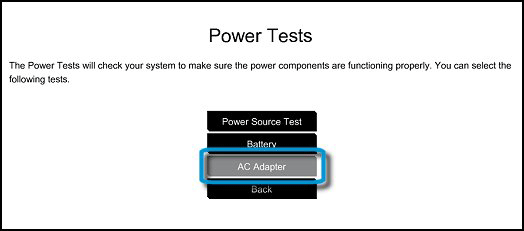
テスト結果にPASSED(合格)と表示されていれば、ACアダプターにもバッテリーにも問題はありません。そうでない場合はデバイスの交換を検討して下さい。
対処法3: バッテリードライバーの更新
- Windows + Rを押して、「ファイル名を指定して実行」ボックスを開きます。
- 「msc」と入力し、 Enterを押してデバイスマネージャーを開きます。
- 「バッテリ」を展開します。
- 「Microsoft AC アダプター」を右クリックし、「ドライバーを更新する」をクリックします。
その後、画面の指示に従って、バッテリードライバーを最新バージョンに更新します。
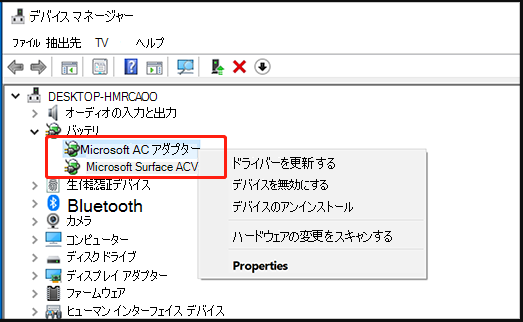
対処法4: BIOSの更新
サードパーティ製バッテリーをお使いの場合は、BIOSを更新してサードパーティ製バッテリーが拒否されないようにして下さい。システムの現在のソフトウェアがOEM(相手先ブランド名製造)バッテリーのみを読み取るように設定されている可能性があります。BIOSの更新は、HPノートパソコンの充電問題を解決するのに役立ちます。
